电源计划是管理计算机如何使用和节省电力的硬件和系统设置的集合。同时,电源计划也称为电源方案。令您惊讶的是,创建一个电源计划可以在很多方面为您提供帮助,例如您可以节省大量电力(又称能源)并提高系统的潜力,甚至可以保持两种质量之间的稳定性。如果您想知道如何创建电源计划,我们将尽力为您提供更有效的方法。
因此,让我们从以下步骤开始,看看如何在 Windows 10 中成功创建电源计划。
在 Windows 10 中创建电源计划的步骤
创建电源计划的过程非常简单。就是这样:
第 1 步:访问电源选项。
步骤 2:在“电源选项”对话框中,单击“控制面板主页” 下的“创建电源计划”。
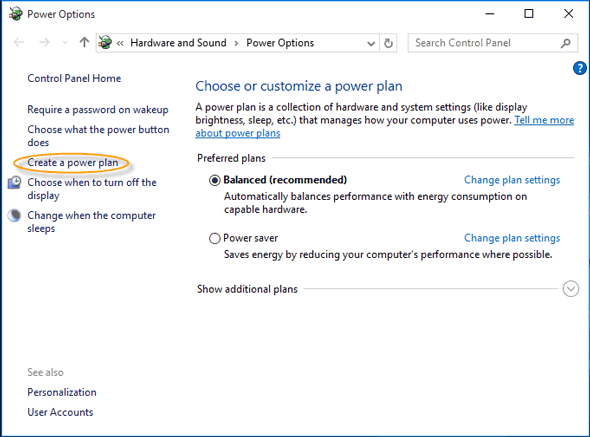
步骤 3: 弹出“创建电源计划”窗口时,从三个选项中选择一个选项。(平衡(推荐)、省电和高性能)。 然后在计划名称中键入省电计划。点击下一步 按钮打开编辑计划设置窗口。

步骤4:现在,您可以根据您的要求在以下屏幕中更改睡眠时间,然后点击创建按钮。

步骤5:您可以在下图中看到新建立的电源计划。
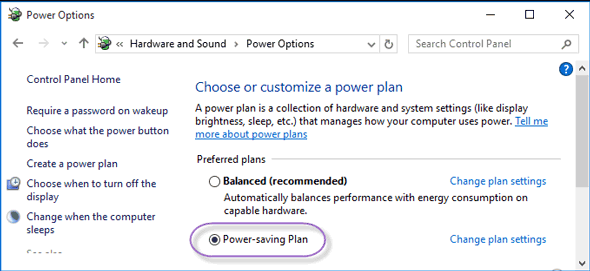
本站所有文章资讯、展示的图片素材等内容均为注册用户上传(部分报媒/平媒内容转载自网络合作媒体),仅供学习参考。 用户通过本站上传、发布的任何内容的知识产权归属用户或原始著作权人所有。如有侵犯您的版权,请联系我们反馈本站将在三个工作日内改正。

















